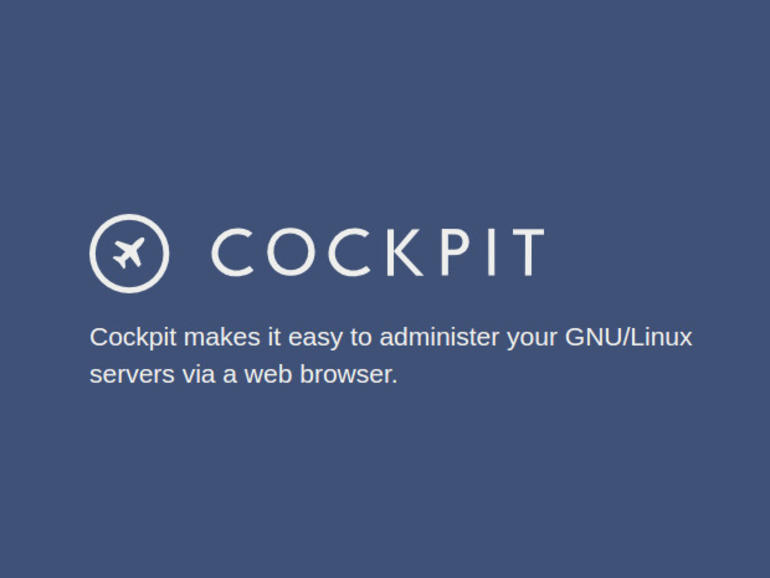La instalación de Apache en Fedora Server 26 es aún más fácil con la ayuda de Cockpit. Aquí está cómo hacerlo.
Si usted ha instalado recientemente el servidor Fedora 26, puede o no saber que hay una herramienta increíble (instalada junto con el servidor), llamada Cockpit. Esta herramienta basada en la web facilita la administración de su servidor Fedora. Las tareas que puedes manejar son:
- Obtenga una visión en tiempo real del rendimiento
- Reiniciar el servidor
- Ver registros
- Comprobar el almacenamiento
- Gestionar la red
- Crear/editar cuentas de usuario
- Gestionar servicios
Otra característica que incluye Cockpit es el acceso a una terminal. Allí es donde vamos a instalar Apache. Así es, Cockpit no tiene una herramienta de software integrada, por lo que toda la instalación se realiza a través de la línea de comandos. Sin embargo, Cockpit le ayuda con algunos de los pasos.
Dicho esto, veamos cómo se hace.
Acceso al cockpit
Una vez que tenga su servidor en funcionamiento, podrá acceder a Cockpit apuntando con un navegador a https://SERVER_IP:9090. Inicie sesión con el usuario root y la contraseña que creó durante la instalación del sistema operativo. Una vez dentro de la interfaz del Cockpit, haga clic en la pestaña Terminal (.
Tan pronto como haga clic en la pestaña Terminal, se encontrará, como es lógico, en una ventana de terminal para su servidor, que ha iniciado sesión como usuario root. Usted está listo para instalar.
Instalando Apache
Antes de instalar Apache, asegurémonos de que el sistema esté actualizado con el comando:
actualización dnf
Si hay alguna actualización, ejecútela. Si es necesario (en caso de actualización del kernel), reinicie el servidor volviendo a la pestaña Sistema de Cockpit y haciendo clic en el botón Reiniciar. Si no es necesario reiniciar, puede instalar el servidor Apache con un solo comando:
dnf instalar httpd
Se le pedirá que acepte la instalación ), así que escriba y y y comenzará la instalación.
Una vez que finalice, diríjase a la pestaña Servicios, busque y haga clic en la entrada de Apache. En la ventana resultante ), haga clic en el botón Start para iniciar el servicio y luego haga clic en el botón Enable para permitir que Apache se inicie al arrancar.
Por último, deberá volver a la pestaña de terminal y ejecutar los siguientes comandos para abrir el cortafuegos del servidor:
firewall-cmd --add-service={http,https} --permanentfirewall-cmd --add-port={80,443}/tcp --permanentsudo firewall-cmd --reloadCuando haya completado lo anterior, apunte su navegador a http://SERVER_IP y aparecerá la página de prueba de Fedora Apache.
Felicitaciones, ha instalado Apache, en Fedora Server, con la ayuda de Cockpit.
¿No fue así de simple?
Boletín de noticias de Data Center Trends
DevOps, virtualización, la nube híbrida, el almacenamiento y la eficiencia operativa son sólo algunos de los temas del centro de datos que destacaremos. Entregado Lunes y Miércoles